Remediere: Starz nu funcționează pe Roku, Firestick, Hulu sau Xfinity TV
Miscelaneu / / February 23, 2022
Datorită creșterii serviciilor bazate pe OTT, cum ar fi Netflix, Prime Video și Hulu, oamenii au găsit este mai ușor să te îndepărtezi de vechiul abonament tradițional de cablu care era inutil scump. În timp ce câteva servicii de pe partea de sus au stabilit monopolul (cu privire la tine, Netflix), există încă multe alte platforme de streaming care au ceva interesant și unic de oferit. Un astfel de serviciu este Starz, care este deținut de Lions Gate Entertainment și deține unele dintre cele mai populare canale TV pe care le puteți găsi pe rețeaua americană de cablu.
Pentru o taxă rezonabilă de 8,99 USD pe lună, obțineți acces la ceea ce este practic un abonament TV prin cablu dar cu confortul suplimentar de a putea alege exact ce și când doriți să vizionați ceva. Starz este disponibil ca aplicație pe majoritatea dispozitivelor de streaming și televizoare inteligente, inclusiv Roku, Firestick, Hulu și altele. Cu toate acestea, mai mulți utilizatori s-au plâns recent de probleme legate de platforma de streaming. Dacă sunteți cineva care se confruntă cu enervantul Starz care nu lucrează la Roku, Firestick, Hulu sau Xfinity TV, atunci acest ghid este cel potrivit pentru dvs.!
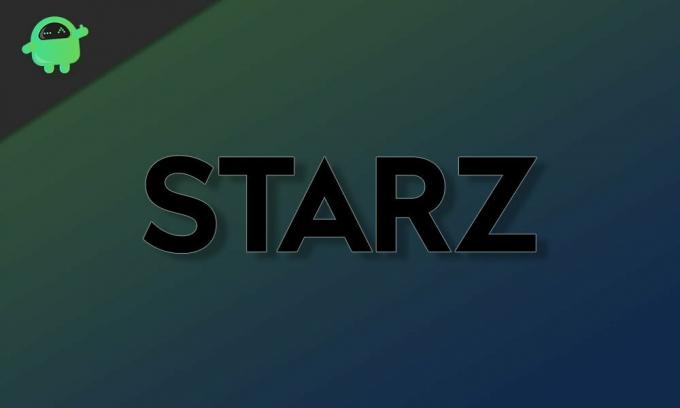
Conținutul paginii
-
Cum să remediați Starz care nu funcționează pe Roku, Firestick și altele
- 1. Verificați detaliile contului dvs
- 2. Actualizați aplicația Starz
- 3. Verificați dacă există actualizări de software pe dispozitivul dvs. Roku, Firestick sau Hulu
- 4. Dezinstalați aplicația Starz
- 5. Depanați-vă conexiunea WiFi
- 6. Utilizați un VPN
- 7. Resetați din fabrică dispozitivul dvs. TV Roku, Firestick, Hulu sau Xfinity
- Concluzie
Cum să remediați Starz care nu funcționează pe Roku, Firestick și altele
Ar putea exista o multitudine de motive pentru care s-ar putea să te confrunți cu problema Starz care nu funcționează pe dispozitivul tău Roku, Firestick, Hulu sau Xfinity TV. În acest ghid rapid, vom trece peste câțiva dintre cei mai eficienți pași de depanare care vor rezolva în mare parte această eroare enervantă pentru dvs.
1. Verificați detaliile contului dvs
Este foarte posibil ca motivul pentru care nu ați reușit să transmiteți nimic folosind aplicația Starz pe Roku, Firestick sau orice alt dispozitiv să fie că contul dvs. ar putea avea probleme. Poate că abonamentul în sine a expirat sau metoda de plată a fost blocată. Vă recomandăm să vă conectați la contul Starz pe un computer sau un laptop și să începeți investigarea acolo. Rezolvarea oricăror probleme legate de contul dvs. în sine vă poate ajuta, de asemenea, să remediați problema Starz care nu funcționează.
2. Actualizați aplicația Starz
Deschideți magazinul de aplicații pe caseta dvs. inteligentă și verificați dacă aplicația Starz are actualizări disponibile. Este posibil ca erorile să fi fost cauzate de o actualizare proastă anterior și, într-un astfel de caz, există o remediere rapidă disponibilă aproape imediat.
3. Verificați dacă există actualizări de software pe dispozitivul dvs. Roku, Firestick sau Hulu
Navigați la secțiunea Actualizare software de pe caseta inteligentă și verificați dacă există noi actualizări de software. Majoritatea aplicațiilor de pe aceste casete inteligente necesită, de obicei, instalarea celei mai recente versiuni a sistemului de operare. Dacă aveți actualizări de software disponibile, vă recomandăm să actualizați dispozitivul cu o conexiune de încredere la internet.
4. Dezinstalați aplicația Starz
Dacă actualizarea aplicației nu a rezolvat problema Starz care nu funcționează pentru dvs., vă recomandăm să dezinstalați complet aplicația Starz și să o reinstalați pe dispozitivul dvs. Roku sau Firestick. Aceasta va șterge toate datele salvate care v-ar fi putut cauza probleme. Pentru a descărca din nou aplicația, mergeți la Magazin Play sau magazinul de aplicații implicit de pe caseta inteligentă, unde puteți căuta Starz și îl puteți instala.
5. Depanați-vă conexiunea WiFi
Asigurați-vă că caseta inteligentă este conectată corect la WiFi. Dacă nu, adăugați din nou rețeaua în aplicația Setări. Alternativ, dacă aveți o conexiune ethernet, asigurați-vă că este conectată corect. În cele din urmă, puteți încerca să reporniți routerul pentru a vedea dacă asta rezolvă probleme de conexiune.
6. Utilizați un VPN
Înainte de a utiliza un VPN pentru a accesa Starz, asigurați-vă mai întâi că locația de pe cutia dvs. inteligentă a fost setată cu precizie în locul în care locuiți. Puteți modifica setările pentru locație navigând la Setări > Locație și schimbarea locației dvs. manual dacă nu a fost setată corespunzător. Dacă acest lucru nu rezolvă problema, poate conținutul pe care încercați să îl vizionați pe Starz este blocat în țara dvs. Puteți accesa conținut geo-restricționat folosind un VPN.
Reclame
7. Resetați din fabrică dispozitivul dvs. TV Roku, Firestick, Hulu sau Xfinity
Dacă nimic altceva nu rezolvă problema enervantului Starz care nu funcționează cu problema cutiei inteligente pentru dvs., vă sugerăm să încercați să resetați dispozitivul la setările din fabrică. Acest lucru se poate face în aplicația Setări, dar aveți grijă, acest lucru vă va face să pierdeți orice date stocate pe dispozitiv.
Concluzie
Sperăm că ghidul nostru despre cum să remediați Starz care nu funcționează pe Roku, Firestick, Hulu sau Xfinity TV v-a fost de ajutor. Dacă aveți alte sfaturi decât cele menționate pe care le-am menționat, spuneți-le celorlalți cititori în comentariile de mai jos! Dacă aveți întrebări cu privire la ghid, nu ezitați să ne contactați, vom fi bucuroși să vă ajutăm!

![Cum se instalează stoc ROM pe BQ Aquaris U și U Plus [Firmware / Unbrick]](/f/1d7693d4fd6592427012c31f4c639582.jpg?width=288&height=384)

![Cum se instalează Stock ROM pe Tecno Pop 2 Pro (B2) [Fișier Flash Firmware]](/f/54900facf762490165667a77a404021b.jpg?width=288&height=384)